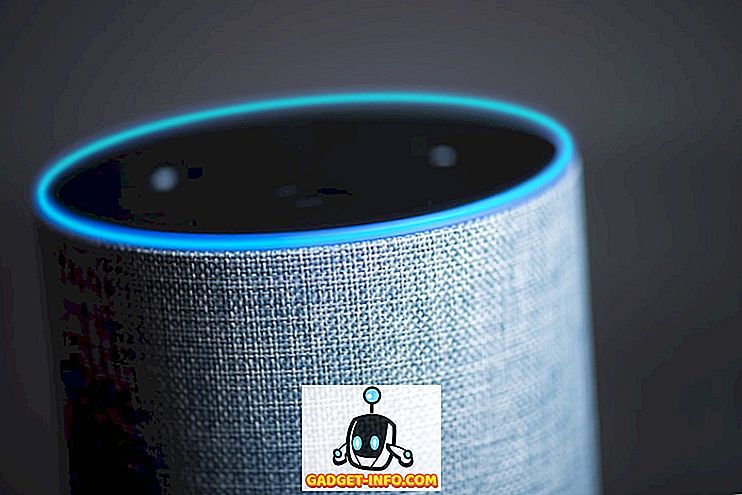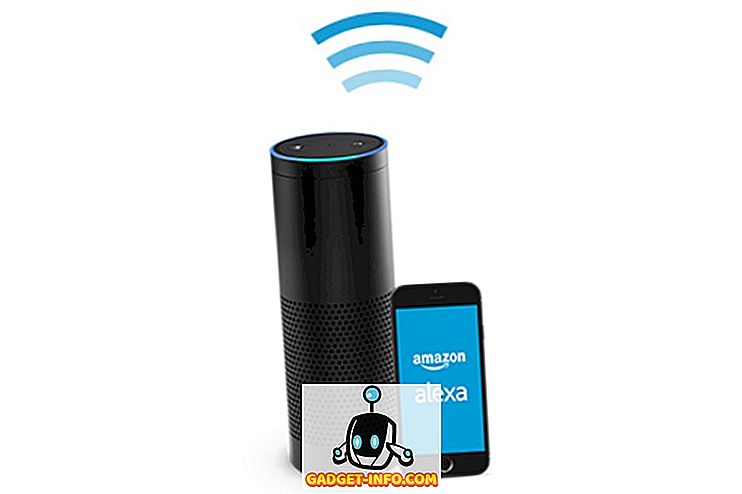안드로이드 장치로 조작을 좋아한다면, 노바 런처에 대해 잘 알고있을 가능성이 있습니다. Android 용으로 사용할 수있는 멋진 런처가 많이 있지만 노바 런처는 틀림없이 가장 좋습니다. 런처 앱은 수많은 맞춤 설정 옵션을 제공하지만 부족한 점이 하나있는 경우 테마 저장소입니다. 노바 런처 테마를 쉽게 만들 수 있기 때문에 노바 런처에 테마 저장소가 필요 없다고 주장하는 사람들도 있습니다. 노바 발사기 테마 나 설정을 만드는 것은 매우 쉽기 때문에 우리는 동의합니다.
그래서 멋진 노바 런처 테마에 대해 궁금해했다면 걱정하지 마세요. 우리는 그것에 대해 모든 것을 알려줄 것입니다. 그래서 더 이상 신경 쓰지 않고 여기에 노바 실행기 테마를 만드는 단계가 있습니다.
시작하기 전에 분명히 Google Play 스토어에서 Nova 런처를 설치해야합니다. 시작하려면 무료 버전을 사용해 볼 수 있지만 대부분의 멋진 옵션은 Nova Launcher Prime ($ 4.99)에서 사용할 수 있습니다. 또한 Nova를 기본 런처로 설정하십시오. 이를 수행하려면 설정 -> 홈 또는 설정 -> 응용 프로그램으로 이동하여 설정 코그를 누르고 "기본 응용 프로그램"을 선택하십시오.
1. 원하는 아름다운 벽지를 설정하십시오.
귀하의 배경 화면을 기반으로 다른 요소를 선택해야합니다 귀하의 홈 화면의 배경 화면 노바 발사기 테마의 기초입니다. 따라서 아름답게 보이고 시간을 테스트 할 수있는 배경 화면을 선택하는 것이 중요합니다. 우리 테마에서는 Wallrox 벽지 앱에서 "Matexial 28" 이라고 불리는 평면 미니멀 벽지를 사용했습니다.
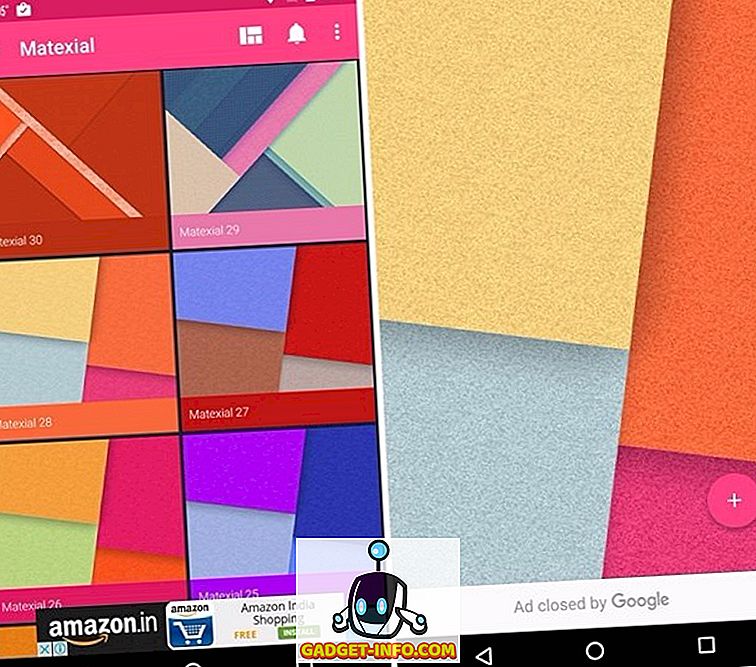
우리는 일을 단순하게 유지했지만, 같은 일을 할 필요는 없습니다. KLWP, Muzei 등의 매우 상세한 사용자 정의 월페이퍼를 선택할 수 있지만 이러한 앱은 매우 복잡해 질 수 있습니다. 또한 Zedge, Backgrounds HD와 같은 앱에서 다양한 배경 화면 중에서 선택하거나 놀라운 라이브 벽지 앱을 확인할 수 있습니다.
2. 바탕 화면을 칭찬 아이콘 팩을 설치하십시오
안드로이드에서 사용할 수있는 수많은 놀라운 아이콘 팩이 있지만 벽지와 잘 어울리는 아이콘 팩을 선택해야합니다. 아이콘이 배경 화면과 어울리지 않는 것이 중요합니다. 우리는 평면 디자인을 가져오고 우리 벽지가 같은 선상에 있다는 것을 고려해 볼 때 우리 테마 의 Voxel 아이콘 팩을 선택했습니다. 또한 Voxel이 제공하는 통합 사각형 아이콘이 마음에 듭니다. 노바에서 아이콘을 변경하려면 노바 설정 -> 룩앤필 -> 아이콘 테마 로 이동하여 원하는 아이콘 팩을 선택하십시오.
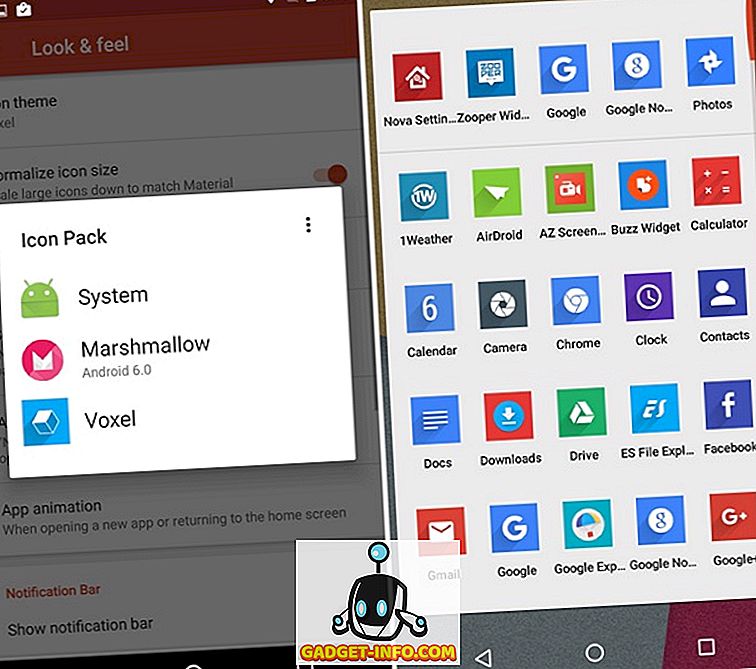
그러나 자신 만의 아이콘을 선택할 수 있으며 Merus, Aurora, Elun, Nimbbi, Polycon 등을 추천 할 수 있습니다. Android 용 20 가지 아이콘 팩에 대한 우리의 게시물을 확인할 수도 있습니다.
3. 잘 생기고 기능적인 위젯을 추가하십시오.
위젯은 귀하의 홈 화면에 기능과 정보를 제공 할뿐만 아니라 아름다움을 제공합니다. 그래서, 아름다운 위젯을 추가하여 노바 런처 테마를 향상시킬 수 있습니다. 사실, 우리 테마에서는 꽤 많은 위젯을 사용했습니다 . 우리는 매우 유명한 Zooper Widget Pro 앱을 사용하여 " DaveDate "라고 불리는 표준 템플릿 위젯 중 하나를 추가했습니다.
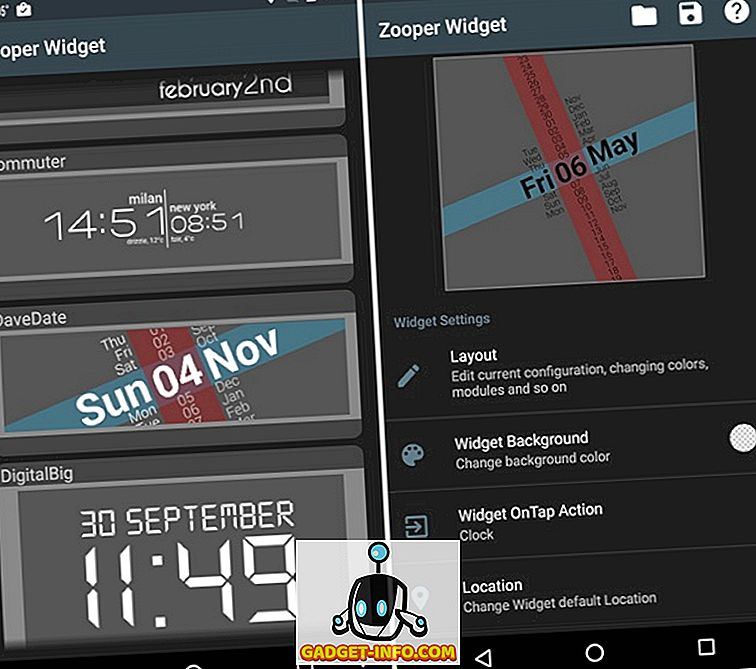
우리는 Zooper 를 통해 우리 자신의 위젯을 만들어 배터리와 스토리지 같은 시스템 정보를 보여주었습니다. 배터리 아이콘, 배터리 세부 정보의 풍부한 텍스트, 스토리지 세부 정보를 보여주는 간단한 텍스트 를 표시하도록 확장 가능한 아이콘 세트 를 사용했습니다. Zooper는 KLWP와 비슷한 다양한 옵션을 제공하므로 원하는 방식으로 위젯을 사용자 정의 할 수 있습니다.
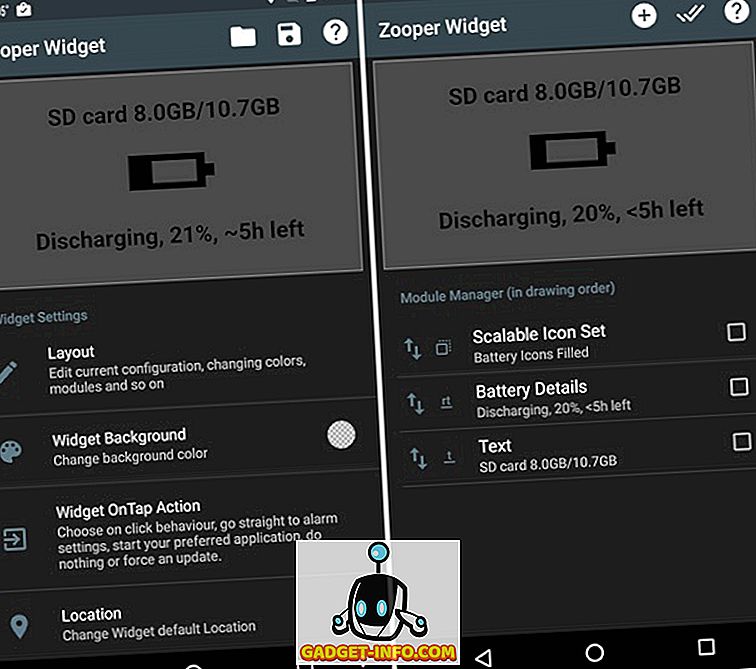
Zooper 위젯과 함께 셔틀과 함께 음악 플레이어 위젯을 추가 했습니다.이 위젯 은 투명도, 색상, 배경 및 텍스트를 편집 할 수있는 옵션과 함께 몇 가지 위젯 레이아웃을 제공합니다. 뮤직 플레이어 위젯으로 1 웨더 날씨 위젯 중 하나를 사용했습니다. 1Weather 위젯에서 투명하게 배경을 선택하고 아이콘 세트 및 악센트를 검은 색으로, 시계를 에이스 "사용자 정의"로 선택했습니다. 마지막으로 테마에 Google Keep 위젯 을 추가했습니다.
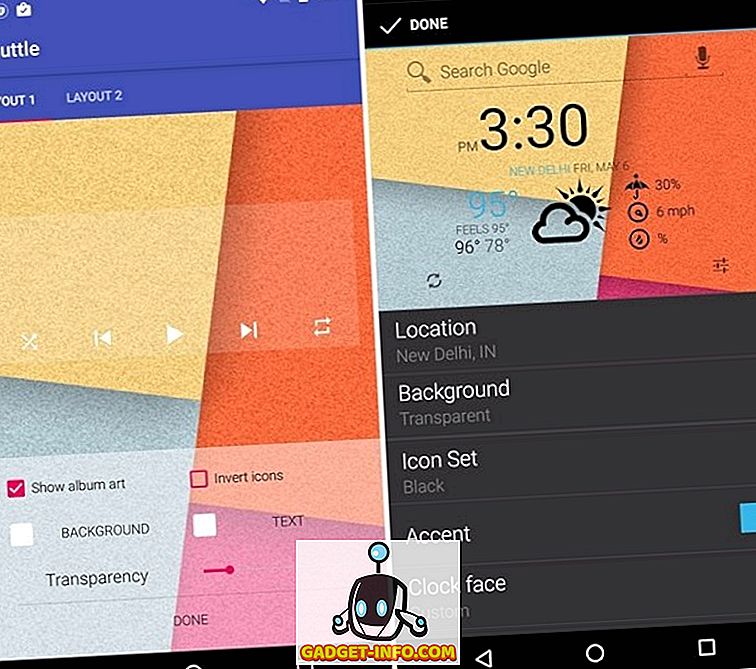
참고 : 우리는 모든 위젯에 검은 색 텍스트를 사용하여 Voxel의 밝은 배경 무늬와 다채로운 아이콘에 대한 위젯을 대비했습니다.
대부분의 다른 것들과 마찬가지로 Android에는 다양한 멋진 위젯이 있으므로 사용자가 직접 선택할 수 있습니다. 도움이 필요하면 17 가지 최고의 Android 위젯 목록을 확인하십시오.
4. Nova Launcher 옵션을 이용한 바이올린
귀하의 노바 발사기 테마는 이미 아름답게 보일 수 있지만 일부 노바 발사기 설정으로 마무리 작업을 추가해야합니다. 노바 런처의 모든 멋진 옵션을 아는 것이 중요합니다. 왜냐하면 이것이 노키아의 테마를 세분화하기 위해서입니다. 그래서, 여기에 간다 :
데스크톱
노바 발사기를 사용하면 안드로이드의 홈 화면을 바탕 화면으로 사용자 정의 할 수 있습니다 . Nova Settings-> Desktop에서는 아이콘 격자 (아이콘 크기), 아이콘 레이아웃 (아이콘 크기, 글꼴 등), 너비 및 높이 패딩 (아이콘 사이의 간격), 검색 막대 스타일, 페이지 표시기 등을 변경할 수 있습니다 & 컬러, 바탕 화면 스크롤링 등. 사용자 경험에 커다란 변화를 가져 오는 다양한 스크롤 효과 (카드 스택, 태블릿, 유리, 닦음 등)를 확인할 수도 있습니다. 또한 위젯을 겹치거나 데스크탑을 잠글 수있는 옵션이 있습니다.
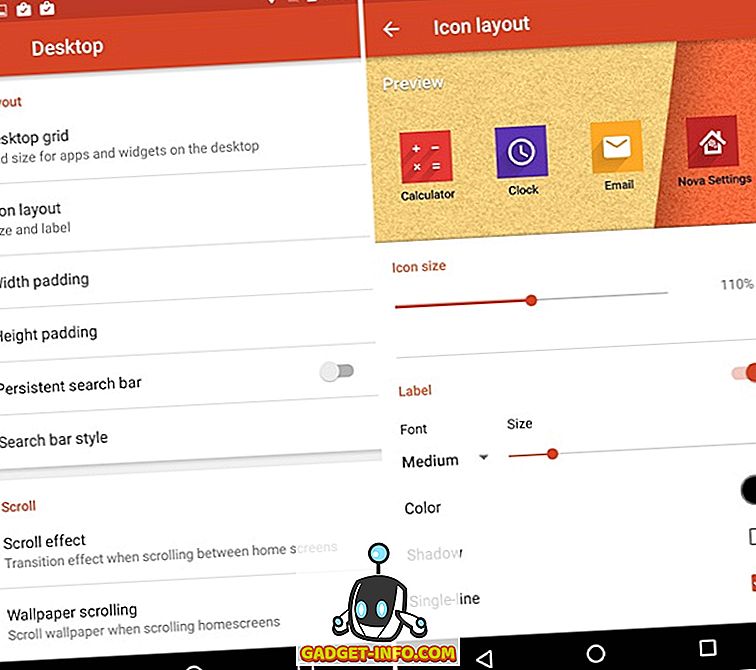
우리의 테마는 몇 가지 옵션 만 다루었습니다. 아이콘 레이아웃에서 바탕 화면 격자 크기를 "5 × 5", 아이콘 크기를 "110 %"로 설정하고 아이콘 레이아웃에서 글꼴을 "중간"으로 설정하고 너비 및 높이 패딩을 "없음"으로 설정하고 바탕 화면 스크롤을 끄고 "지우기"스크롤을 선택했습니다 효과.
앱 및 위젯 서랍
필요에 맞게 앱과 위젯 서랍을 변경할 수도 있습니다. Nova는 앱 서랍의 그리드, 앱 및 위젯의 서랍 스타일 (목록, 가로, 세로), 전환 애니메이션, 스크롤 효과 등을 변경할 수있는 옵션을 제공합니다. 이전 버전의 Android, 그룹 서랍과 같이 탭 스타일로 앱 서랍을보고 검색 바를 추가하도록 선택할 수도 있습니다. 서랍의 흰색 배경이 마음에 들지 않으면 다른 이미지를 선택하거나 그냥 투명하게 유지할 수 있습니다.
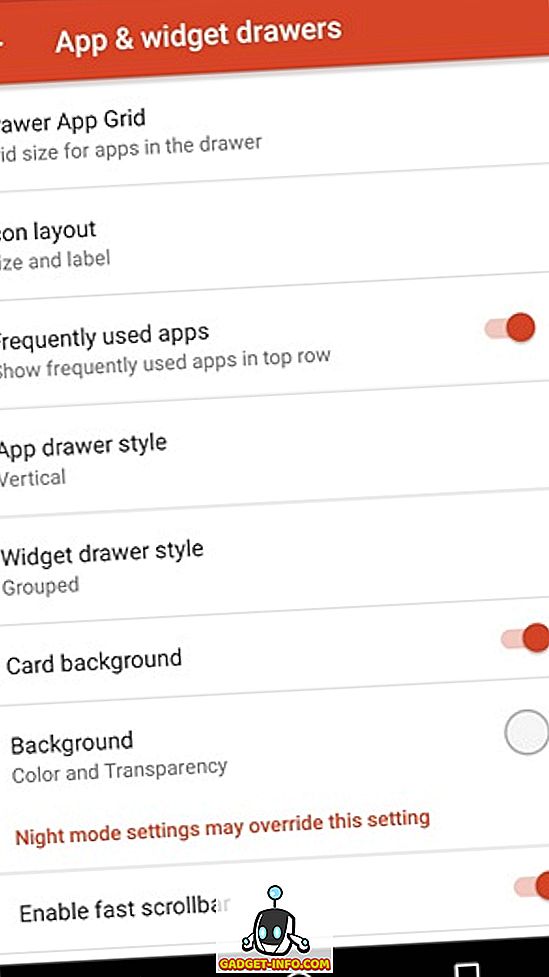
우리 테마는 홈 화면 향상을 더 목표로했기 때문에 앱 및 위젯 서랍 설정을 변경하지 않았습니다. 그러나 쉽게 변경할 수 있습니다.
독
독에는 모든 홈 화면의 하단에있는 아이콘이 있습니다. Nova를 사용하면 독에 페이지를 추가하고 독에있는 아이콘 수를 늘릴 수 있습니다. 아이콘 크기, 글꼴, 패딩을 변경하고 제스처로 도킹을 전환 할 수있는 "도킹을 오버레이로 사용"할 수도 있습니다. 도크 배경을 변경하는 멋진 옵션이 있습니다. 도크 팬이 아니라면 Nova는 완전히 끌 수 있습니다 .
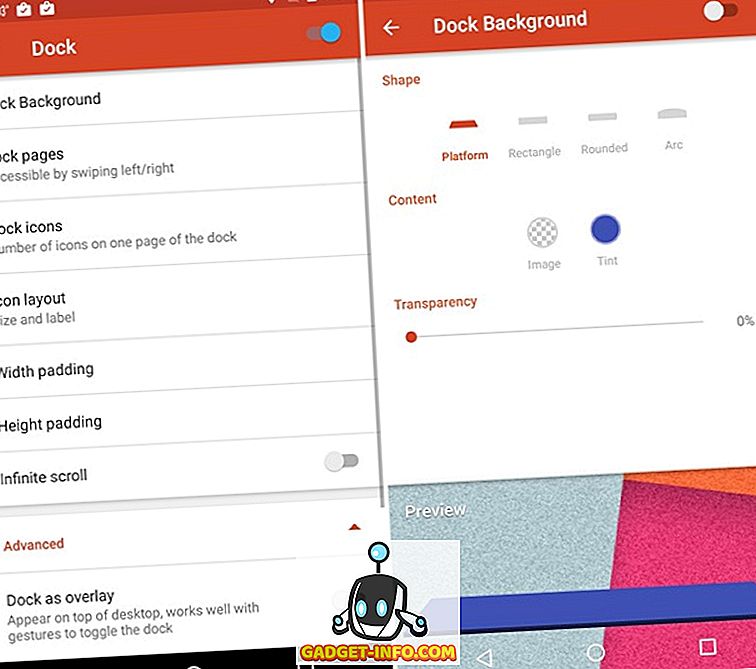
Dock의 아이콘 크기를 110 %로 변경하여 아이콘 크기를 홈 화면 아이콘과 일치시킵니다.
폴더
멋진 새 Android N 폴더처럼? 노바 발사기로 그들을 데려 올 수 있습니다 . Nova Settings-> Folders로 쉽게 가서 폴더와 아이콘의 모양을 바꿀 수 있습니다. 스택 미리보기 스타일이나 원, 사각형, 디스크 등으로 폴더 배경을 유지하면서 스택, 그리드, 팬 또는 라인에 아이콘을 갖도록 선택할 수 있습니다. 또한 폴더, 배경 및 아이콘 레이아웃의 전환을 변경하는 옵션도 있습니다.
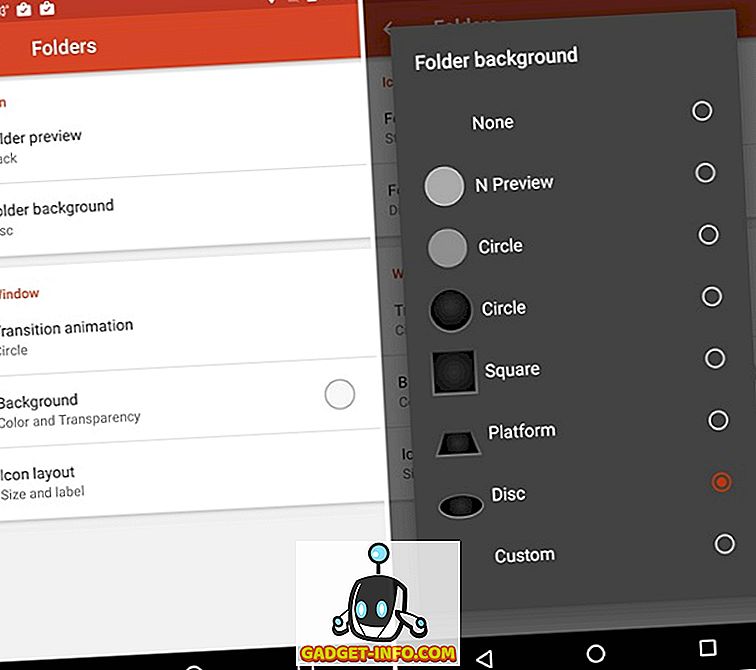
우리는 위젯에서 사용한 검은 색 대비를 맞추기 위해 폴더 미리보기를 "스택"으로, 폴더 배경을 "디스크"로 변경했습니다.
모양과 느낌
노바 설정 -> 룩앤필 (Look & feel)은 주요 동작이있는 곳입니다. 여기서 원하는 경우 아이콘 테마, 스크롤 및 애니메이션 속도 (편안함, 스톡, 노바, 빠름, 빛보다 빠름), 앱 애니메이션을 선택하고 화면 방향을 지정할 수도 있습니다. 항상 알림 표시 줄을보고 싶지 않으면 알림 표시 줄을 끌 수도 있습니다 . "다크 아이콘"을 활성화하면 상태 / 알림 바 아이콘이 검은 색이됩니다.
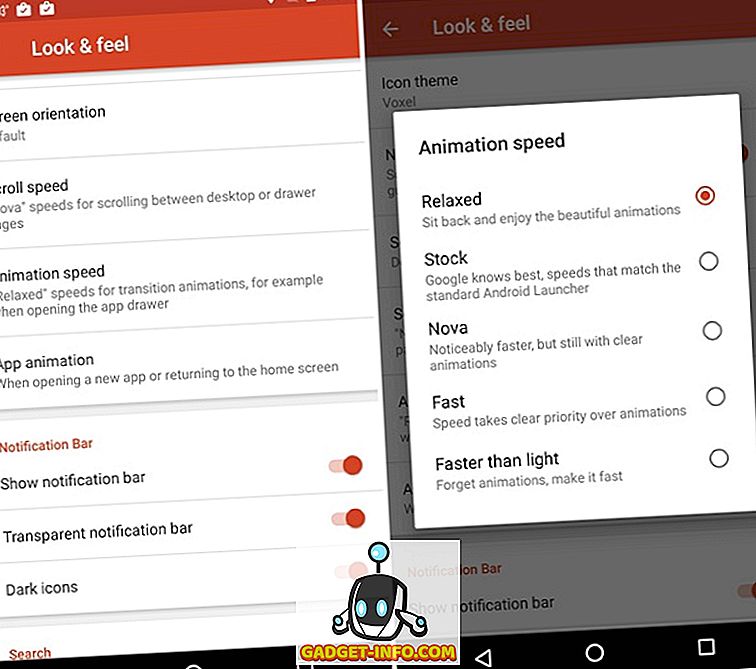
zing이 추가 된 테마를 제공하기 위해 애니메이션 속도를 "Relaxed"로 변경하여 "Wipe"스크롤 효과 덕분에 다른 홈 화면으로 스 와이프하는 동안 애니메이션과 같은 사이드 바를 가져 왔습니다. 우리는 또한 "어두운 아이콘"을 테마의 위젯과 아이콘 레이블과 일치시킬 수있었습니다.
야간 모드
어두운 테마를 좋아한다면 노바 설정 -> 야간 모드에서 야간 모드 일정을 "항상"으로 변경해야합니다. 야간 모드가 켜지면 검색 막대, 서랍, 서랍 아이콘 및 폴더에 어두운 테마를 활성화 할 수 있습니다.
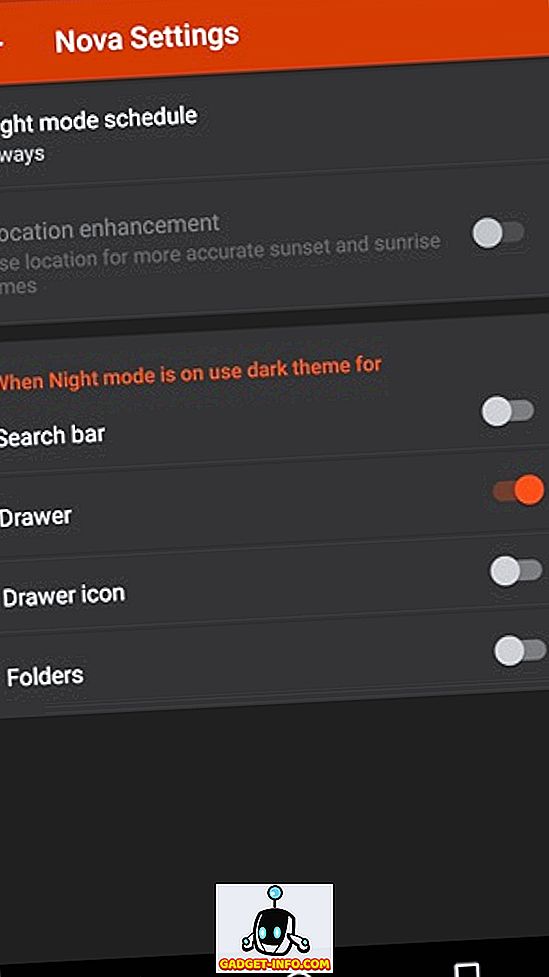
제스처 및 읽지 않은 카운트 배지
제스처가 노바 발사기를 놀라운 것으로 만들어줍니다! 런처를 사용하면 다양한 스 와이프 동작 ( 스 와이프 업, 스 와이프 다운, 핀치 인, 핀치 아웃, 두 손가락 스 와이프 등)을 선택할 수 있으므로 앱을 실행하고 전화를 걸고 Google Now를 사용하고 수많은 다른 행동을하십시오. 몸짓에 관해서는 각자 자신의 행동으로하기 때문에 원하는 행동을 선택할 수 있습니다.
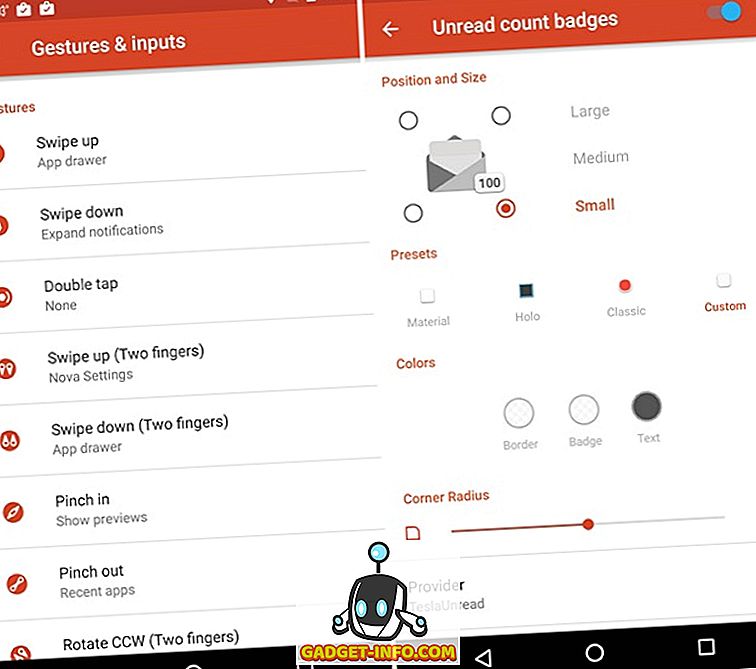
읽지 않은 카운트 배지는 더 이상 Android의 인터페이스에 포함되지 않지만 제거되었을 때 야유를 당하면 걱정할 필요가 없습니다. 노바는 읽지 않은 카운트 배지를 사용하도록 설정 하고 맞춤 설정할 수도 있습니다. 읽지 않은 수표 배지는 아이콘 자체에 대해 메일, SMS 등의 읽지 않은 알림 수를 알리는 데 사용됩니다. 그래도 활성화하려면 Nova Launcher 용 TeslaUnread를 설치해야합니다. TeslaUnread for Nova Launcher는 앱의 읽지 않은 횟수를 추적합니다. 사용 설정되면 배지의 위치, 크기, 스타일 및 색상을 맞춤 설정할 수 있습니다.
참고 : 일부 기능 및 옵션은 유료 앱인 Nova Launcher Prime ($ 4.99)으로 제한됩니다. Prime 버전은 독점적 인 스크롤 효과 (우리 테마에서 사용한 Wipe 효과 포함), 제스처 지원, 앱 숨기기 기능, 아이콘 스 와이프 등을 포함합니다.
Nova의 바탕 화면, 독, 폴더 및 모양과 느낌 설정 만 변경했습니다. 우리 테마가 어떻게 생겼는지 궁금하다면, 아래를보십시오 :
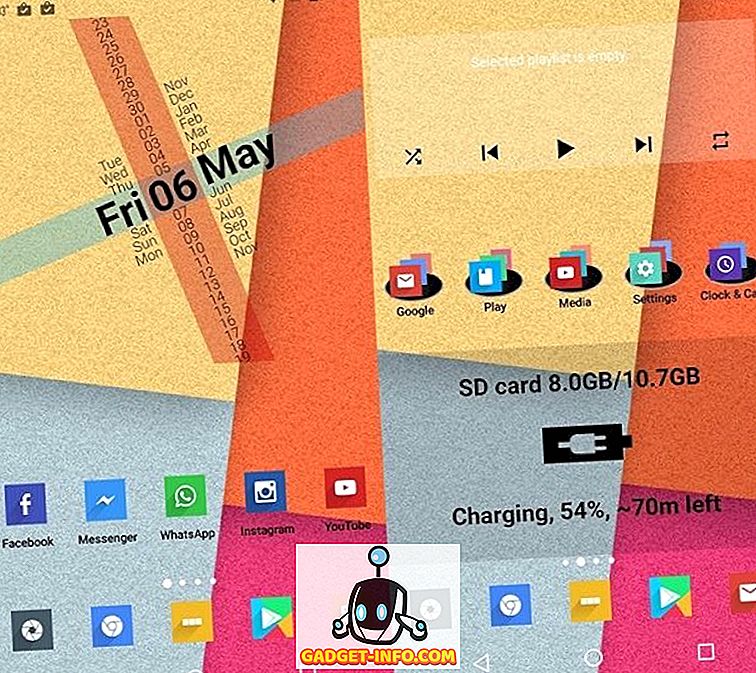
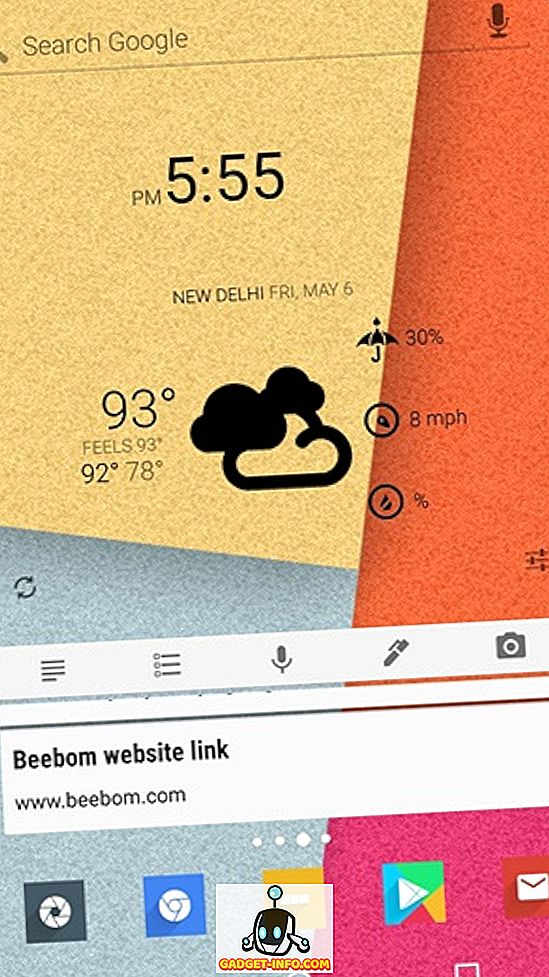
네가 본 것처럼? 그렇게한다면 위에서 언급 한 단계를 쉽게 수행하고 기기에서 테마를 얻을 수 있습니다.
위에서 언급 한 단계를 사용하여 만든 Nova Launcher 테마에 대한 간단한 비디오 연습입니다.
나만의 노바 런처 테마 만들기 시작
우리는 당신이 지금 당신의 자신의 노바 발사기 테마를 쉽게 만들 수 있다고 확신합니다. 특정 앱에서 어떻게 작동하는지 더 잘 이해할 수 있도록 테마를 먼저 구현하는 것이 좋습니다. 노바 런처 테마를 만드는 기술을 습득 한 후에는 아래의 댓글 섹션에서 테마의 그림을 우리와 공유하십시오.